Por que seu FPS está baixo em jogos pesados?
Se você já tentou rodar aquele jogo no seu PC e sentiu quedas bruscas de FPS, saiba que isso é mais comum do que parece. O FPS (frames por segundo) representa quantas imagens o seu computador consegue renderizar por segundo. Quanto maior o número, mais fluida será a jogabilidade.

Os principais vilões de um FPS baixo são:
- CPU sobrecarregada: processador antigo ou sem núcleos suficientes.
- GPU limitada: placas de vídeo de entrada têm dificuldade em jogos muito pesados limitando o fps.
- Pouca memória RAM: menos de 8 GB pode causar engasgos.
- Uso de HDD: jogos em HD demoram a carregar texturas, causando stuttering.
Além disso, configurações gráficas mal ajustadas podem desperdiçar desempenho. Felizmente, há muito o que fazer antes de pensar em comprar peças novas.
Configurações do Windows que aumentam FPS
Ative o modo de alto desempenho
/i.s3.glbimg.com/v1/AUTH_08fbf48bc0524877943fe86e43087e7a/internal_photos/bs/2019/y/K/sarrChR86GAiIBFPgtVQ/como-melhor-o-desempenho-do-pc-modo-de-jogo-2.jpg)
No Windows 10 e 11, você pode mudar o plano de energia para Alto Desempenho. Isso garante que o processador e a placa de vídeo entreguem seu máximo.
Desative programas em segundo plano
Navegadores, Discord, Spotify e até atualizações automáticas consomem memória. Fechar apps desnecessários antes de jogar já libera recursos.
Atualize drivers de vídeo e chipset
Drivers desatualizados limitam a performance. Use o Nvidia GeForce Experience ou o AMD Adrenalin para manter sua GPU sempre otimizada.
Ajuste configurações de energia
No Gerenciador de Energia, configure para “Desempenho Máximo”. Em notebooks, jogue conectado na tomada para liberar todo o potencial da máquina.
Otimizando as configurações gráficas dos jogos
Cada jogo tem dezenas de opções gráficas. Ajustá-las corretamente pode dar um ganho enorme de FPS.
Resolução e taxa de atualização
Reduzir a resolução de 1080p para 900p ou até 720p já pode render +20 FPS. Priorize a taxa de quadros estável em vez da qualidade máxima.
Qualidade das texturas e sombras
Texturas em “Médio” e sombras em “Baixo” aliviam muito a placa de vídeo sem prejudicar tanto a imersão visual.
Anti-aliasing, V-Sync e filtros
- Anti-aliasing: consome muito desempenho. Desative ou use em nível baixo.
- V-Sync: causa input lag; desligue se puder.
- Filtros avançados: como SSAO e Ray Tracing, devem ficar desativados em PCs modestos.
Usando presets low/medium de forma inteligente
Prefira presets médios com alguns ajustes manuais. Muitas vezes a diferença visual é mínima, mas o ganho de FPS é significativo.
Melhore o FPS com upgrades simples (sem trocar PC inteiro)
Não precisa gastar rios de dinheiro em um PC novo. Pequenos upgrades fazem diferença.
Adicione mais memória RAM
Se você ainda usa 4 GB, vá para 8 GB. O ideal em 2025 é 16 GB em dual channel. Isso elimina gargalos em jogos mais pesados.
Troque o HD por um SSD
Um SSD SATA de 480 GB já acelera o carregamento de jogos e texturas, diminuindo o stuttering.
Faça undervolt/overclock seguro
- Overclock da GPU pode render +10% de FPS em alguns títulos.
- Undervolt reduz temperatura e mantém desempenho estável.
Faça sempre com ferramentas seguras como MSI Afterburner.
Programas e ferramentas que ajudam a otimizar FPS
- MSI Afterburner: monitoramento de FPS, temperaturas e clocks.
- Razer Cortex / Game Booster: fecha processos desnecessários automaticamente.
- Nvidia GeForce Experience / AMD Adrenalin: aplica configurações recomendadas para cada jogo.
Esses softwares são leves e focados em extrair o máximo da sua máquina.
Truques avançados para espremer desempenho
- Ajustes no painel da Nvidia/AMD: configure para “Desempenho Máximo”.
- Desabilitar efeitos visuais do Windows: animações e transparências consomem RAM e GPU.
- Editar arquivos .ini: alguns jogos permitem ajustes extras para performance além das opções do menu.
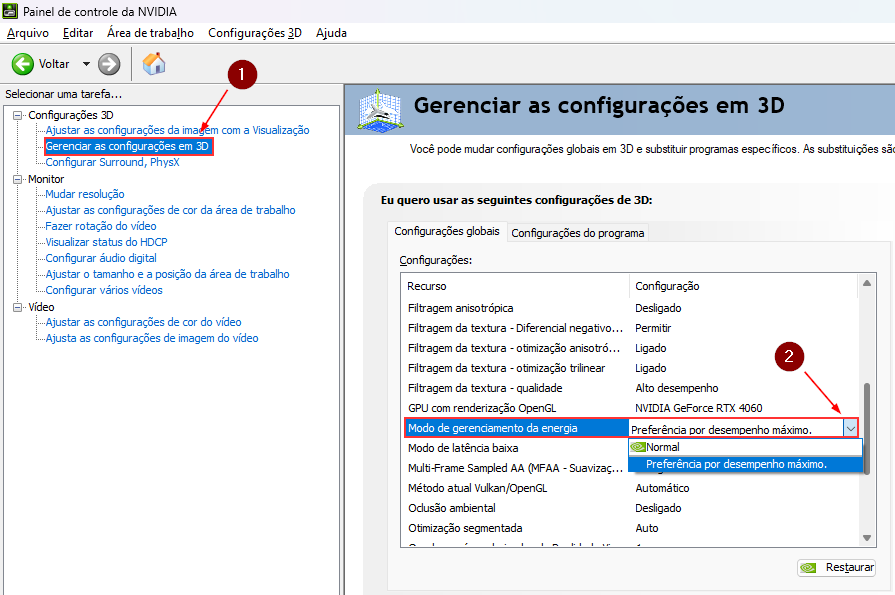
Esses truques são para quem gosta de mexer mais fundo no sistema, mas funcionam.
Checklist rápido para ganhar FPS agora mesmo
. Atualize os drivers de vídeo
. Feche aplicativos em segundo plano
. Reduza a resolução para 900p
. Ajuste as sombras e texturas para médio
. Use o modo de alto desempenho no Windows
. Coloque o jogo em tela cheia
Seguindo esses passos, você já verá melhorias instantâneas.
Conclusão – Jogando liso em 2025 sem trocar de PC
Não é preciso comprar um novo PC para rodar jogos pesados com qualidade. Ajustando configurações do Windows, otimizando gráficos e investindo em upgrades simples, como RAM e SSD, você pode transformar sua experiência de jogo.
Confira algumas recomendações custo-benefício que podem turbinar seu setup hoje mesmo:
- SSD Kingston 480GB – carregamentos mais rápidos e menos travamentos
- Memória RAM DDR4 8GB/16GB – ideal para multitarefas e jogos atuais
- Cooler para Notebook/PC – controle de temperatura para manter FPS estável
Com essas dicas, você vai conseguir jogar com mais fluidez, sem gastar uma fortuna em peças novas.
Veja, você pode gostar de ler sobre: Top 7 Teclados Mecânicos Baratos para Gamers Iniciantes




Publicar comentário